إذا كنت تبحث عن تحسين سير عمل Trello ، بالإضافة إلى إضافة المزيد من معلومات السياق والخلفية إلى بطاقاتك ، فيمكنك استخدام الحقول المخصصة.
تتيح لك ميزة Power-Up هذه إضافة قوائم منسدلة ومربعات اختيار ومعلومات عن الموعد النهائي بالإضافة إلى تسميات محددة لتمييز المهام المكتملة بالفعل.
خطوات إضافة الحقول المخصصة على Trello
- افتح قائمة اللوحة
- انتقل لأسفل إلى زادت الطاقة
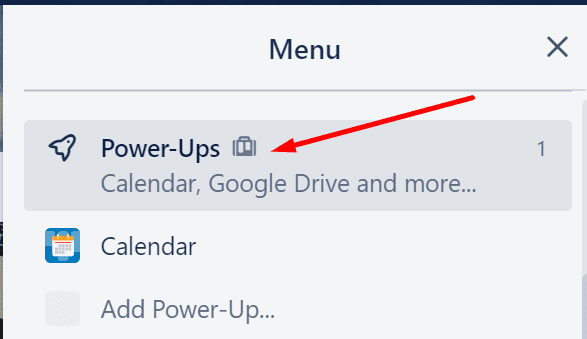
- انتقل لأسفل إلى شكا من السلطة الأساسية
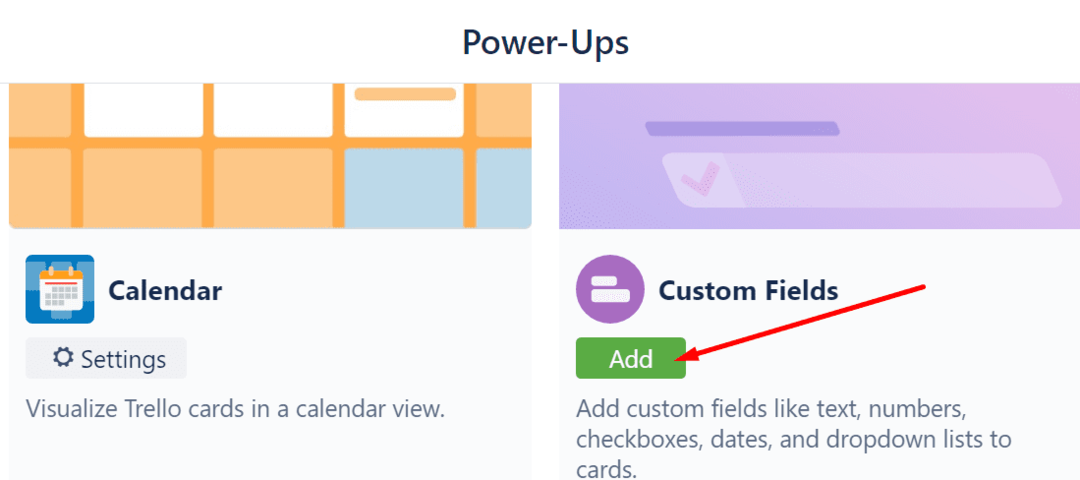
- يختار الحقول المخصصة وضرب يضيف زر.
الآن بعد أن أضفت هذه الميزة ، يمكنك البدء في تخصيصها. إذا كنت ترغب في إضافة حقل جديد ، يمكنك ببساطة تحديد زر الحقول المخصصة الموجود في الجزء الخلفي من بطاقتك.
- انقر على بطاقتك وحدد موقع زادت الطاقة في العمود الأيمن
- يختار الحقول المخصصة
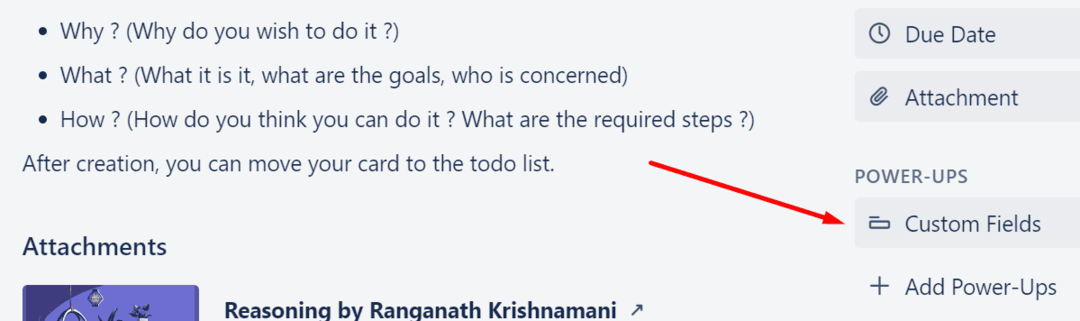
- بعد ذلك ، حدد حقل جديد
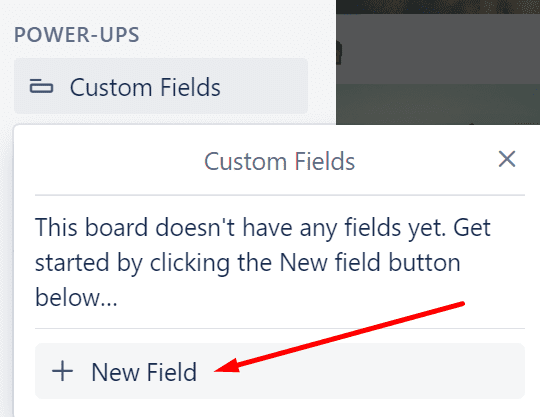
- حدد نوع الحقل الذي تريد إضافته ، ثم أضف عنوانًا واضغط على إنشاء زر.
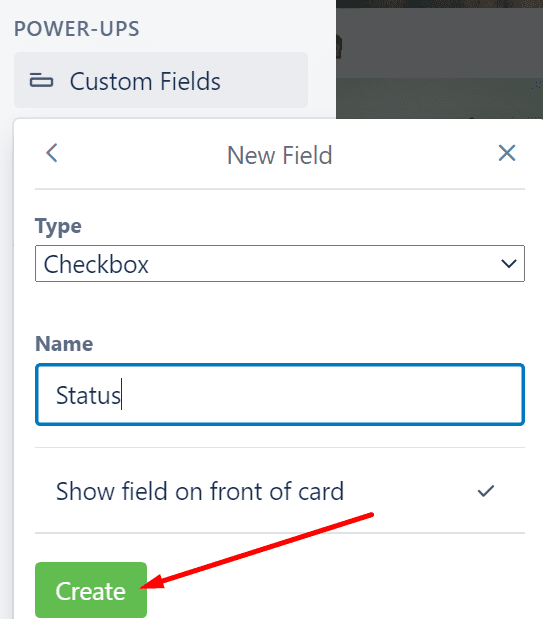
هناك خمسة أنواع إدخال يمكنك إضافتها إلى الحقل المخصص:
- خانة اختيار
- تاريخ
- القائمة المنسدلة (يمكنك إضافة خيارات القائمة المنسدلة الخاصة بك)
- عدد
- نص
يمكنك بعد ذلك التحقق من الحقل الذي تم إنشاؤه حديثًا والاستمتاع بالوظيفة الجديدة. إذا لاحظت أنك بحاجة إلى تحرير الإدخال ، فحدد الحقول المخصصة مرة أخرى ثم حدد الحقل الذي تريد تحريره.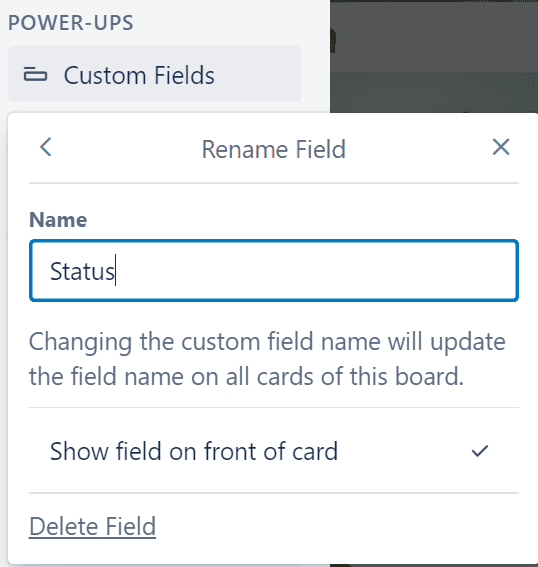
إذا لم تعد بحاجة إلى هذا الحقل ، يمكنك ببساطة حذفه.
⇒ ملاحظة: يوجد حد أقصى لعدد الحقول المخصصة أو 50 حقلاً مخصصًا يمكنك إضافتها إلى كل لوحة.